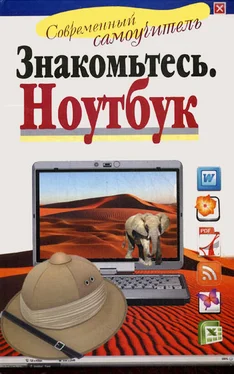Не забывайте о слотах и разъемах, их проще всего очистить при помощи пылесоса. Затем ноутбук можно установить в обычное положение и заняться протиркой внешней поверхности верхней крышки.
Ни в коем случае нельзя использовать спирт для ухода за портативным компьютером: краска с корпуса будет сниматься, как шкурка с колбасы.
Используйте только специальные средства для чистки компьютеров.
Батарея
После чистки корпуса ноутбука стоит уделить внимание батарее. Батарейный отсек также подвержен загрязнению: скапливающаяся здесь пыль может вызвать перегрев элементов питания при работе ноутбука и его зарядке. Стоит также при помощи сухих салфеток тщательно протереть контакты батареи.
Напомним, что если ноутбук постоянно работает от сети, его батарею лучше всего полностью зарядить и извлечь из компьютера. В сухом и прохладном месте она сохранится гораздо лучше. Однако не нужно забывать разряжать и заряжать ее хотя бы раз в два-три месяца.
Клавиатура
Клавиатура – самое загрязняемое устройство любого компьютера.
Во-первых, она находится в постоянном соприкосновении с пальцами пользователя.
Во-вторых, в ней накапливается пыль и разный мелкий мусор, попадающий в промежутки между клавишами.
Для очистки клавиатуры нужно обязательно выключить ноутбук, открыть верхнюю крышку на максимально возможный угол и аккуратно перевернуть компьютер, не поднимая его высоко над столом. Крепко держа корпус двумя руками, аппарат следует несколько раз встряхнуть, делая короткие, но резкие движения. Если такая процедура делается в первый раз после нескольких лет работы компьютера, пользователя, возможно, удивит количество высыпавшегося из клавиатуры мусора.
Вернув ноутбук в обычное положение, можно продолжить очистку при помощи кисточки, пылесоса, влажных и сухих салфеток. При этом не стоит забывать про поверхность для опоры ладоней, тачпад и дополнительные клавиши. При необходимости колпачок тачстика для тщательной очистки можно аккуратно снять, подцепив его ногтями и потянув вертикально вверх.
Дисплей
Пыль, постепенно и равномерно покрывающая поверхность матрицы, незаметно для пользователя снижает яркость и насыщенность изображения. Слой пыли можно аккуратно снять сухой мягкой салфеткой, обязательно придерживая при этом верхнюю крышку ноутбука. Протирать дисплей лучше всего в выключенном состоянии, ориентировав его плоскость под углом зрения примерно в 30° – так лучше видны все пятна и загрязнения. Если после смахивания пыли на поверхности матрицы видны пятна и разводы, следует применить спрей или влажную салфетку. Спустя примерно 10–15 секунд после нанесения очищающей жидкости и протирки монитора специальной влажной салфеткой необходимо удалить влагу сухой салфеткой, уделяя особое внимание краям и углам дисплея. При удалении пятен ни в коем случае нельзя сильно нажимать на дисплей. Лучше лишний раз повторить влажную очистку.
Приводы
Загрязнение головок дисководов способно напрямую повлиять на работоспособность ноутбука. Наиболее простой способ их очистки выполняется при помощи чистящей дискеты и специальных оптических дисков с прикрепленными к их поверхностям щеточками. Если же привод выдвигается из корпуса, его линзу можно почистить непосредственно, при помощи специальной влажной салфетки. При этом привод необходимо аккуратно поддерживать снизу.
После влажной протирки линзу нужно обязательно вытереть насухо. Проведение такой операции сопряжено с определенным риском повреждения деталей привода, поэтому ее можно проводить лишь в том случае, если пользователь уверен в своей аккуратности и осторожности.
Контакт с внешней средой
Для ноутбука страшны не только пыль и грязь. Разрушительное действие на компоненты системы оказывает экстремальный температурный режим. В нашей стране это, как правило, низкие температуры. Если вы хотите, чтобы ноутбук проработал долго, нельзя подвергать его охлаждению ниже – 10 °С.
После прогулки с ноутбуком по морозной улице ни в коем случае нельзя его включать сразу по возвращении домой, быстрый нагрев создаст эффект конденсации влаги на электронных компонентах, что может привести к поломкам. В идеале необходимо выдержать ноутбук при комнатной температуре около двух часов. Вывод простой: зимой ноутбук нельзя носить по улице без теплой сумки, а уж тем более пользоваться им на свежем воздухе.
Читать дальше
Конец ознакомительного отрывка
Купить книгу